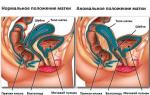एंड्रॉइड सैमसंग पर 3जी इंटरनेट कैसे सेट करें
इस लेख में हम देखेंगे दो सिम कार्ड वाले सैमसंग गैलेक्सी पर 3जी, 4जी को वांछित सिम कार्ड पर कैसे स्विच करें. निश्चित रूप से, सैमसंग गैलेक्सी डुओस स्मार्टफोन के कई उपयोगकर्ताओं को एक समस्या का सामना करना पड़ा है जब वे सेटिंग्स में यह नहीं ढूंढ पाए कि इंटरनेट को वांछित सिम कार्ड पर कैसे स्विच किया जाए। चूंकि सभी एंड्रॉइड स्मार्टफोन दो सिम कार्ड पर एक साथ हाई-स्पीड 3जी या 4जी का समर्थन नहीं करते हैं, और इसलिए फोन सेटिंग्स में एक आइटम है जहां आप चुन सकते हैं कि हाई-स्पीड इंटरनेट के लिए कौन सा सिम कार्ड उपयोग करना है। इस लेख के लिए, हमने सैमसंग गैलेक्सी ऐस 4 नियो डुओस को एक उदाहरण के रूप में लिया, यह दो सिम कार्ड का समर्थन करता है, जिसमें से हम हाई-स्पीड इंटरनेट सक्षम करने के लिए कौन सा सिम कार्ड चुन सकते हैं। सेटिंग्स में, हम 2जी या 3जी नेटवर्क या स्वचालित मोड का चयन कर सकते हैं जहां 2जी और 3जी मोड तुरंत सक्रिय हो जाते हैं, लेकिन तथ्य यह है कि यदि आप 3जी या स्वचालित का चयन करते हैं, तो दूसरा सिम कार्ड 2जी नेटवर्क पर काम करेगा। जैसा कि आप शायद पहले ही समझ चुके हैं, 2जी वाले सिम कार्ड पर लगभग कोई इंटरनेट नहीं होगा। नीचे हम संलग्न स्क्रीनशॉट के साथ विस्तार से दिखाएंगे और वर्णन करेंगे, सैमसंग गैलेक्सी पर 3जी, 4जी कैसे सक्रिय करेंवांछित सिम कार्ड के लिए. कभी-कभी ऐसा होता है कि दोनों सिम कार्ड 2जी नेटवर्क पर काम करते हैं और इसलिए उपयोगकर्ता यह सोचने लगता है कि इंटरनेट पर समस्याएं खराब कनेक्शन के कारण हैं, और कम इंटरनेट स्पीड का दोष यह हो सकता है कि एक भी सिम कार्ड काम करने के लिए सक्रिय नहीं है। 3जी या 4जी नेटवर्क के साथ। इस समस्या को हल करने के लिए, आपको हाई-स्पीड इंटरनेट और अच्छे संचार के लिए बस एक सिम कार्ड पर डुअल मोड सक्षम करना होगा। यह संभव है कि कुछ फोन पर दोनों सिम कार्ड 3जी और उच्चतर नेटवर्क का समर्थन कर सकते हैं।
और इसलिए, सैमसंग गैलेक्सी ऐस 4 नियो डुओस और इसी तरह के एंड्रॉइड डिवाइसों में वांछित सिम कार्ड पर हाई-स्पीड इंटरनेट सक्रिय करने के लिए, निम्न कार्य करें।
हम सेटिंग्स में जाते हैं और आइटम अन्य नेटवर्क ढूंढते हैं। नीचे स्क्रीनशॉट में मैंने वांछित आइटम को हाइलाइट किया है। शायद कुछ सैमसंग पर यह एक आइटम हो सकता है बेतार तंत्र.

अब हम देखते हैं कि हमारे सिम कार्ड फोन में कौन से नेटवर्क पर काम करते हैं। जैसा कि आप नीचे स्क्रीनशॉट में देख सकते हैं, मैंने दोनों सिम कार्ड चुने हैं। पहला सिम कार्ड स्वचालित मोड (2जी और 3जी) में काम करता है, और दूसरा सिम कार्ड केवल जीएसएम (2जी) में काम करता है।

वांछित सिम कार्ड चुनें जिसके लिए हम चाहते हैं हाई स्पीड इंटरनेट चालू करें 3जी, 4जी. जिस सिम कार्ड से हम इंटरनेट का उपयोग करते हैं उस पर स्वचालित मोड चुनना बेहतर है, फिर कनेक्शन और इंटरनेट अच्छा रहेगा।

इस तरह हमने डुअल सिम सपोर्ट वाले सैमसंग गैलेक्सी फोन में वांछित सिम कार्ड पर इंटरनेट सक्रिय किया।
हम आपकी प्रतिक्रिया का इंतजार कर रहे हैं, क्या इस लेख से आपको मदद मिली चयनित सिम कार्ड पर इंटरनेट सेट करें. कृपया उस स्मार्टफोन का मॉडल बताएं जिसमें यह विधि लागू हुई या फिट नहीं हुई। मैं आप सभी को शुभकामनाएँ देता हूँ!!!
सैमसंग गैलेक्सी ऐस 4 नियो डुओस और इसी तरह के सैमसंग एंड्रॉइड से वाई-फाई एक्सेस प्वाइंट कैसे बनाएं और अन्य उपकरणों में इंटरनेट कैसे वितरित करें, यह जानने के लिए इस लिंक का अनुसरण करें। वाई-फाई हॉटस्पॉट से एक साथ कई डिवाइस, फोन, टैबलेट, लैपटॉप, कंप्यूटर आदि कनेक्ट हो सकते हैं।
- विषय पर प्रतिक्रिया, टिप्पणियाँ, प्रश्न और उत्तर नीचे जोड़े जा सकते हैं।
- हमें उम्मीद है कि इस लेख से आपको मदद मिली होगी। सैमसंग गैलेक्सी पर इंटरनेट समस्या ठीक करें.
- उपयोगकर्ताओं के साथ उपयोगी युक्तियों में मदद करने का एक बड़ा अनुरोध। शायद यह आपकी टिप्पणी या सलाह है जो किसी की समस्या को हल करने में मदद करेगी।
- आपकी प्रतिक्रिया, पारस्परिक सहायता और उपयोगी सलाह के लिए धन्यवाद!!!
कैसे के बारे में सही और सुलभ जानकारी सैमसंग गैलेक्सी इंटरनेट सेट करें,इस फ़ोन के प्रत्येक मालिक के लिए आवश्यक है.
सैमसंग गैलेक्सी और नोट स्मार्टफ़ोन पर इंटरनेट स्थापित करने की समस्या "ग्रे" प्रकार के उपकरणों से संबंधित है, क्योंकि प्रमाणित प्रोफ़ाइल में, अधिकांश में, पहले से ही इंटरनेट कॉन्फ़िगर किया गया है।
सैमसंग गैलेक्सी स्मार्टफोन और इंटरनेट
सभी सैमसंग गैलेक्सी स्मार्टफोन में वर्ल्ड वाइड वेब तक पहुंचने की क्षमता है। कई विकल्प हो सकते हैं:
- एलटीई-ए, एलटीई, जीपीआर, एज जैसे 3जी कैरियर के माध्यम से।
- वाई-फ़ाई से कनेक्ट करके.
सैमसंग गैलेक्सी पर 3जी इंटरनेट स्थापित करना
यह ध्यान दिया जाना चाहिए कि 3जी ऑपरेटरों के नेटवर्क के माध्यम से इंटरनेट से जुड़ने के अधिकांश तरीकों का भुगतान आधार होता है। लेकिन बेहतर विकल्प भी हैं, जैसे कि असीमित टैरिफ या विशेष ऑफ़र, जो अक्सर किसी विशेष सेवा में शामिल मेगाबाइट द्वारा दर्शाए जाते हैं। बाद के मामले में, इंटरनेट की शुद्धता की जांच करना आवश्यक है।
आपके चुने हुए टेलीकॉम ऑपरेटर द्वारा प्रदान की गई विशेष डेटा ट्रांसफर सेटिंग्स के लिए धन्यवाद, आप यह सुनिश्चित कर सकते हैं कि इंटरनेट तक पहुंचने में कोई समस्या नहीं है। यह कई चरणों में किया जाता है:
- अपने स्मार्टफोन पर "सेटिंग्स" मेनू ढूंढें और इसे खोलें;
- "अन्य नेटवर्क" खोलें;
- "मोबाइल नेटवर्क" पर जाएँ;
- "पहुँच बिंदु" खोलें। इस स्तर पर, आप यह पता लगाने में सक्षम होंगे कि आपके मोबाइल डिवाइस पर कौन सी इंटरनेट एक्सेस प्रोफ़ाइल उपलब्ध हैं या सुनिश्चित करें कि कोई नहीं है।
यदि इंटरनेट उपलब्ध है, तो आपको यह सुनिश्चित करना होगा कि तथाकथित "ब्लाइंड" में डेटा ट्रांसफर चालू है। यदि कोई एक्सेस प्रोफ़ाइल नहीं है, तो आपको इसे स्वयं कॉन्फ़िगर करना होगा या निःशुल्क सेवा फ़ोन नंबर का उपयोग करके नेटवर्क ऑपरेटर से संपर्क करना होगा। अपने हाथों से एक्सेस सेट करना मुश्किल नहीं है, आपको बस "प्रोफ़ाइल नाम" फ़ील्ड, साथ ही "एक्सेस पॉइंट" के सभी कॉलम भरने होंगे।
वाई-फाई के माध्यम से इंटरनेट स्थापित करना
वैसे, सैमसंग गैलेक्सी और नोट स्मार्टफोन के माध्यम से इंटरनेट तक पहुंचने का वाई-फाई सबसे किफायती और सस्ता तरीका है। जबकि सशुल्क नेटवर्क मौजूद हैं, मुफ्त वाई-फाई हर जगह और प्रचुर मात्रा में पाया जा सकता है। यह ऐसे कनेक्शन को बहुत सुविधाजनक बनाता है.
हर कोई अपना स्वयं का फाई-वाई प्राप्त कर सकता है, आपको बस विशेष दुकानों पर एक राउटर खरीदने की आवश्यकता है। ऐसे उपकरण की लागत 600 रूबल से अधिक नहीं है। डिवाइस खरीदने के बाद, आपको अपने प्रदाता से संपर्क करना होगा ताकि मास्टर आपके लिए सुविधाजनक समय पर डिवाइस सेट कर सकें।

आपके सैमसंग गैलेक्सी और नोट के लिए वाई-फाई नेटवर्क कई सार्वजनिक स्थानों जैसे मॉल, कैफे या ट्रेन स्टेशन पर उपलब्ध हैं। ऐसे इंटरनेट के निर्विवाद फायदे हैं: यह पूरी तरह से मुफ़्त है, इसमें अच्छी गति और स्थिरता है।
अगर इंटरनेट काम न करे तो? आपके कार्य
यदि आपने अपने सैमसंग गैलेक्सी स्मार्टफोन पर इंटरनेट सेट किया है, लेकिन किसी कारण से यह काम नहीं करता है, तो आपको विफलता का कारण ढूंढना चाहिए। सबसे पहले अपने अकाउंट का बैलेंस चेक करें. यदि सब कुछ ठीक है, तो अपने दूरसंचार ऑपरेटर की ऑनलाइन सेवा का उपयोग करें और डेटा सेवाओं को सक्रिय करें। ऑपरेटर से यह अवश्य जांच लें कि वर्तमान टैरिफ योजना के लिए इंटरनेट एक्सेस सेवाओं का कौन सा विशेष पैकेज इष्टतम होगा। आपको यह सुनिश्चित करना होगा कि आपके गैजेट की नेटवर्क सेटिंग्स में GSM/WCDMA मोड सक्षम है।
कई उपयोगकर्ताओं के मन में यह प्रश्न है कि Android पर 3G कैसे सक्षम करें। यह कई तरीकों से किया जा सकता है: त्वरित पहुंच मेनू का उपयोग करके या पहुंच बिंदु सेटिंग के माध्यम से।
एंड्रॉइड पर इंटरनेट: स्वचालित कॉन्फ़िगरेशन करें
अधिकांश आधुनिक मोबाइल उपकरण स्वचालित नेटवर्क खोज और 3जी कनेक्शन मानते हैं। ऐसा करने के लिए, आपको इन चरणों का पालन करना होगा:
- डिवाइस मेनू पर जाएं, "सेटिंग्स" पर क्लिक करें।
- "वायरलेस" सबमेनू और उसमें "मोबाइल नेटवर्क" लाइन का चयन करें।
- "संचार ऑपरेटर्स" आइटम ढूंढें। उसके बाद मोबाइल ऑपरेटरों की तलाश शुरू होगी. अपना प्रदाता ढूंढें और फिर उसे चुनें।
इन जोड़तोड़ों के बाद, स्मार्टफोन को स्वचालित रूप से सभी प्रमुख सेटिंग्स डाउनलोड और सक्रिय करनी चाहिए। फिर आपको डेटा ट्रांसफर सक्षम करना होगा। एंड्रॉइड पर दूसरे तरीके से 3जी कैसे सक्षम करें, इसका वर्णन नीचे किया गया है।
हम क्विक एक्सेस मेनू के माध्यम से स्मार्टफोन पर 3जी-इंटरनेट चालू करते हैं
यदि आप निश्चित रूप से जानते हैं कि आपका टैरिफ मोबाइल इंटरनेट प्रदान करता है, और जब आप ब्राउज़र में प्रवेश करते हैं, तो एक भी पृष्ठ लोड नहीं होता है, तो आपको बस एंड्रॉइड पर इंटरनेट चालू करना चाहिए। किसी भी गैजेट की मानक सेटिंग्स एंड्रॉइड पर 3जी को तुरंत सक्षम और अक्षम करने की क्षमता का सुझाव देती हैं। ऐसा करने के लिए, एक छोटे निर्देश का उपयोग करें:
उसके बाद, आप आवश्यक एप्लिकेशन इंस्टॉल करने के लिए आसानी से इंटरनेट पर लॉग इन कर सकते हैं। 3जी कैसे बंद करें? बस फिर से आइकन पर क्लिक करें.
एक पहुंच बिंदु स्थापित करना
कुछ मामलों में, उपरोक्त जोड़तोड़ क्रमशः कोई प्रभाव नहीं देते हैं, इंटरनेट चालू नहीं होता है। यहां आपको मैन्युअली थ्री जी कनेक्शन प्वाइंट बनाना होगा। यदि आप रुचि रखते हैं कि एंड्रॉइड पर 3जी कनेक्शन कैसे सक्षम करें और टेली2, एमटीएस या किसी अन्य ऑपरेटर के लिए एपीएन एक्सेस प्वाइंट कैसे बनाएं, तो इस निर्देश को अवश्य पढ़ें, अर्थात्:
- अपने स्मार्टफोन की सेटिंग में जाएं. मुख्य मेनू में, संबंधित शॉर्टकट ढूंढें।

- उनमें कनेक्शन अनुभाग ढूंढें (एक नियम के रूप में, इसमें वाई-फाई और ब्लूटूथ को सक्षम करने के लिए बिंदु शामिल हैं)। "अन्य नेटवर्क" पंक्ति का चयन करें।

- मोबाइल नेटवर्क सबमेनू पर जाएँ.

- इस अनुभाग में, आपको "मोबाइल डेटा" के बगल में स्थित बॉक्स को चेक करना होगा। उसके बाद, "नेटवर्क मोड" आइटम खोलें और "डब्ल्यूसीडीएमए / जीएसएम (स्वचालित कनेक्शन)" विकल्प चुनें। यदि इंटरनेट काम नहीं करता है, तो आपको मैन्युअल रूप से एक नया एक्सेस प्वाइंट बनाना होगा।

- एपीएन सेट करें. यहां इंटरनेट कैसे सेट करें? "एक्सेस पॉइंट्स" मेनू पर जाएं, और फिर एक नया मेनू बनाएं ("+" आइकन पर क्लिक करें या स्मार्टफोन की फ़ंक्शन कुंजी के साथ सबमेनू को कॉल करें)।

- उसके बाद, आपको कुछ फ़ील्ड भरने होंगे। "एंड्रॉइड" के लिए "टेली2" को कॉन्फ़िगर करने के लिए, "एक्सेस प्वाइंट" फ़ील्ड भरें - इंटरनेट.टेलरू (उपयोगकर्ता नाम और पासवर्ड दर्ज न करें)। एमटीएस के लिए, निम्नलिखित पैरामीटर दर्ज करें: एक्सेस प्वाइंट - इंटरनेट.mts.ru, और उपयोगकर्ता नाम और पासवर्ड - एमटीएस। "एंड्रॉइड" पर इंटरनेट "मेगाफोन" स्थापित करने में समान चरण शामिल हैं। एक्सेस प्वाइंट, उपयोगकर्ता नाम और पासवर्ड के रूप में बस एक शब्द दर्ज करें - मेगाफोन।

सभी फ़ील्ड भरने के बाद, निश्चित रूप से, आपको बनाए गए एक्सेस प्वाइंट को सहेजना चाहिए और इसे सक्रिय करना चाहिए। एक बार हॉटस्पॉट सेट हो जाने पर, मोबाइल डेटा चालू करें (यदि यह पहले से चालू नहीं है) और फिर किसी वेबसाइट पर जाने का प्रयास करें। एक नियम के रूप में, एक कार्यशील 3जी शीर्ष टूलबार में संबंधित आइकन को सक्रिय करता है। कैसे निष्क्रिय करें? यहां आप पहली विधि का उपयोग कर सकते हैं या मोबाइल नेटवर्क सेटिंग्स में संबंधित आइटम को अनचेक भी कर सकते हैं।
यदि अभी भी नेटवर्क तक पहुंच नहीं है तो क्या करें? सबसे पहले आपको यह सुनिश्चित करना होगा कि आपके खाते में धनराशि उपलब्ध है या टैरिफ उपलब्ध मेगाबाइट ट्रैफ़िक की उपलब्धता प्रदान करता है। अन्यथा (सभी आइटमों की सही सेटिंग्स के साथ भी), आप सोशल नेटवर्क या किसी अन्य इंटरनेट संसाधन तक नहीं पहुंच पाएंगे।
यह भी सुनिश्चित करें कि आप कवरेज क्षेत्र में हैं और ऑपरेटर वास्तव में यह सेवा प्रदान करता है। ऐसे दुर्लभ अपवाद हैं कि कुछ स्थानों पर केवल 2जी ही उपलब्ध है।
किसी भी तरीके से मदद नहीं मिली.
यदि आपने सभी पैरामीटर सही ढंग से सेट किए हैं, लेकिन फिर भी वैश्विक वेब तक पहुंच प्राप्त करते हैं, तो हम ऑपरेटर से संपर्क करने की सलाह देते हैं। कंपनियां उच्च योग्य विशेषज्ञों को नियुक्त करती हैं जो आपको हमेशा बताएंगे कि आप एंड्रॉइड पर 3जी कैसे चालू कर सकते हैं। ऐसा करने के लिए, आपको सबसे पहले एक कागज के टुकड़े पर अपने फोन मॉडल का पूरा नाम लिखना होगा। आप इसे अपने स्मार्टफोन के दस्तावेज़ में पा सकते हैं। यह जानकारी क्रमशः ऑपरेटर को बहुत मदद करेगी, उसके काम में तेजी लाएगी।
आधुनिक मोबाइल नेटवर्क आपको इंटरनेट से उच्च-गुणवत्ता और स्थिर कनेक्शन प्राप्त करने की अनुमति देते हैं। स्लो एज और जीपीआरएस पहले से ही अतीत की बात हैं, आधुनिक 3जी और 4जी लगातार अपने कवरेज क्षेत्र का विस्तार कर रहे हैं, और भविष्य में, हाई-स्पीड तकनीक की शुरूआत पहले से ही तैयार की जा रही है। हालाँकि, इसके बारे में बात करना जल्दबाजी होगी और इस लेख में हम Android OS पर 3G/4G सेट करने के तरीकों पर गौर करेंगे।
पसंदीदा प्रकार के नेटवर्क को सेट करने के लिए जिसमें डिवाइस संचालित होगा, आपको क्रियाओं की एक श्रृंखला निष्पादित करनी होगी:
स्टेप 1. दौड़ना समायोजनऔर चुनें " सिम कार्ड और मोबाइल नेटवर्क»
चरण दो. वह सिम कार्ड चुनें जिसका उपयोग इंटरनेट एक्सेस करने के लिए किया जाएगा

चरण 3. चुनना " नेटवर्क प्रकार»
 चरण 4. वांछित नेटवर्क प्रकार सेट करें - 2जी/3जी/4जी
चरण 4. वांछित नेटवर्क प्रकार सेट करें - 2जी/3जी/4जी

जानना महत्वपूर्ण है: ऑपरेटिंग सिस्टम के विभिन्न संस्करणों और विभिन्न शेल में, इन सेटिंग्स का पथ भिन्न हो सकता है। लेकिन वे हमेशा सिम कार्ड सेटिंग्स से संबंधित श्रेणी में होते हैं, इसलिए उन्हें ढूंढना मुश्किल नहीं है। इसके बजाय भी 2जी/3जी/4जीसंक्षिप्ताक्षरों का प्रयोग किया जा सकता है जीएसएम/डब्ल्यूसीडीएमए/एलटीईक्रमश।
एंड्रॉइड पर 3जी कैसे सक्षम करें
एंड्रॉइड पर, मोबाइल इंटरनेट चालू करने का बटन त्वरित एक्सेस बार पर स्थित होता है, जो तब दिखाई देता है जब उपयोगकर्ता स्क्रीन के ऊपर से "पर्दे" को नीचे खींचता है। बस बटन दबाएं " मोबाइल इंटरनेटअपने फ़ोन पर 3G को सक्षम या अक्षम करने के लिए। चयनित नेटवर्क प्रकार के आधार पर, संबंधित आइकन स्टेटस बार में दिखाई देगा:
- 2जी के लिए "ई"।

- 3जी के लिए "एच+" या "3जी"।

- 4जी के लिए "4जी"।

जानना महत्वपूर्ण है: नई पीढ़ी के मोबाइल नेटवर्क से जुड़ने से आपके स्मार्टफोन की बैटरी लाइफ काफी कम हो सकती है। इसलिए, यदि आपके लिए बैटरी पावर बचाना महत्वपूर्ण है, तो आपको 4G चालू नहीं करना चाहिए, लेकिन जब इसकी आवश्यकता न हो तो मोबाइल इंटरनेट को पूरी तरह से बंद कर देना बेहतर है।
एंड्रॉइड पर 3जी काम क्यों नहीं करता?
एंड्रॉइड पर 3जी सेटअप करने से पहले सुनिश्चित कर लें कि आपका स्मार्टफोन इस प्रकार के नेटवर्क को सपोर्ट करता है। आप इस मुद्दे पर सारी जानकारी डिवाइस के साथ आए दस्तावेज़ों में या इंटरनेट पर पा सकते हैं।
यह भी जांचने लायक है कि आपके शहर में 3जी/4जी कवरेज है या नहीं। इसलिए, उदाहरण के लिए, यूक्रेन के शहरों में, 4जी की शुरूआत केवल योजनाबद्ध है, इसलिए आप अपनी पूरी इच्छा के साथ अल्ट्रा-फास्ट इंटरनेट का उपयोग नहीं कर पाएंगे। आप निम्नलिखित लिंक पर सबसे बड़े रूसी मोबाइल ऑपरेटरों के कवरेज क्षेत्र पा सकते हैं:
सभी स्मार्टफोन स्वचालित रूप से नेटवर्क ऑपरेटर से मोबाइल इंटरनेट सेटिंग्स प्राप्त करते हैं, लेकिन कभी-कभी गैजेट आवश्यक विकल्पों को सही ढंग से सेट नहीं कर पाता है, जिसके परिणामस्वरूप मोबाइल इंटरनेट तक पहुंच खो जाती है। आप हमारे लेख "एंड्रॉइड पर इंटरनेट कैसे सेट करें" से पता लगा सकते हैं कि एक्सेस प्वाइंट कैसे चुनें और सही सेटिंग्स कैसे सेट करें।
निष्कर्ष
अधिकांश आधुनिक मोबाइल डिवाइस कुछ ही क्लिक के साथ 3जी/4जी सेट करना बहुत आसान बना देते हैं। इसलिए, हाई-स्पीड मोबाइल इंटरनेट का उपयोग करने से आपको कोई कठिनाई नहीं होनी चाहिए; मुख्य बात यह है कि आपका मोबाइल ऑपरेटर उचित पहुंच सेवाएँ प्रदान करता है।
सैमसंग गैलेक्सी S3 स्मार्टफोन पर इंटरनेट कैसे सेट करें
हम सभी जानते हैं कि आधुनिक स्मार्टफोन का पूर्ण उपयोग केवल इंटरनेट तक पहुंच के साथ ही हो सकता है। यह सैमसंग गैलेक्सी S3 जैसे टॉप-एंड फोन के लिए विशेष रूप से सच है। यह स्मार्टफोन एंड्रॉइड ऑपरेटिंग सिस्टम वर्जन 4.0.4 पर ऑपरेट होता है। ऐसे उपकरण का उपयोग केवल कॉल के लिए करना तर्कसंगत नहीं होगा।
यह गैजेट आपको कहीं भी इंटरनेट के सभी लाभों का आनंद लेने की अनुमति देगा। इससे पहले कि उपयोगकर्ता सामाजिक नेटवर्क के लिए व्यापक दरवाजे खोले। स्मार्टफोन के उपयोग का लाभ उठाने के लिए, आपको सबसे पहले इसे ठीक से सेट करना होगा। आप वाई-फाई कनेक्शन या 3जी का उपयोग करके इंटरनेट से जुड़ सकते हैं, जिसके कनेक्शन के लिए किसी भी मोबाइल ऑपरेटर से अनुरोध किया जा सकता है।
वाईफाई सेटिंग्स
यह मैनुअल उपयोगकर्ताओं को यह पता लगाने में मदद करेगा कि वाई-फ़ाई कनेक्शन का उपयोग करके इंटरनेट को ठीक से कैसे कनेक्ट किया जाए। इंटरनेट तक पहुंच केवल वाई-फाई के क्षेत्र में ही संभव है। हर महीने ऐसे नेटवर्क का विस्तार हो रहा है और अधिक से अधिक पहुंच बिंदु हैं। यूरोपीय देशों में वाई-फाई पहले से ही आम बात हो गई है। आइए सीधे सेटिंग्स पर आगे बढ़ें।
हमें आइटम "एप्लिकेशन" मिलता है, जो निचले दाएं कोने में पाया जा सकता है। फिर "सेटिंग्स" बटन पर क्लिक करें। अब आपको "वायरलेस" श्रेणी में जाना होगा। आपको यह भी जांचना होगा कि वाई-फाई फ़ंक्शन सक्रिय है या नहीं। यदि नहीं, तो इसे चालू करना काफी आसान है। पहुंच बिंदुओं की सूची से, वह चुनें जिसकी हमें आवश्यकता है। यदि आपको सूची में आवश्यक बिंदु नहीं दिख रहे हैं, तो आपको इसे मैन्युअल रूप से जोड़ना होगा। ऐसा करने के लिए, "वाई-फाई नेटवर्क जोड़ें" आइटम पर जाएं। नेटवर्क तक पहुँचने के लिए आपको पासवर्ड जानना आवश्यक है। नि:शुल्क पहुंच बिंदु भी हैं, और आपको उनके लिए पासवर्ड दर्ज करने की आवश्यकता नहीं है। अब आप सैमसंग गैलेक्सी S3 द्वारा प्रदान की जाने वाली कई अतिरिक्त सुविधाओं के साथ अपने स्मार्टफोन का सुरक्षित रूप से उपयोग कर सकते हैं।
3जी इंटरनेट सेटिंग्स
3जी उन लोगों के लिए एक अच्छा विकल्प है जिनके पास वाई-फाई नेटवर्क की रेंज में रहने का निरंतर अवसर नहीं है। ऑपरेटर को असीमित इंटरनेट से जोड़ना सबसे अच्छा होगा। यातायात के साथ टैरिफ के लिए खाते में धन की निरंतर निगरानी की आवश्यकता होती है। इसलिए, आप बहुत सारे वीडियो और संगीत डाउनलोड नहीं करेंगे। यह विकल्प उन लोगों के लिए अच्छा है जो केवल एप्लिकेशन का उपयोग करना और ईमेल देखना चाहते हैं।
सेटिंग्स सेट करना शुरू करने के लिए, आपको मेनू पर जाना होगा और सेटिंग्स में "अतिरिक्त सेटिंग्स" कॉलम ढूंढना होगा। फिर "मोबाइल नेटवर्क" आइटम पर जाएं। यहां आपको "मोबाइल डेटा" विकल्प को सक्रिय करना होगा।
अब यह एक्सेस प्वाइंट को कॉन्फ़िगर करेगा। उसी आइटम "मोबाइल नेटवर्क" में आपको "एक्सेस पॉइंट" टैब का चयन करना होगा। यहां हम एक नया एक्सेस प्वाइंट बनाएंगे। आमतौर पर अंकों की सूची में पहले से ही एक खाता होता है। इस मामले में, बस उसके लिए इसे सक्रिय करें। अन्यथा, हम डेटा मैन्युअल रूप से दर्ज करेंगे. भरने के लिए सभी आवश्यक डेटा आपके मोबाइल ऑपरेटर से मांगा जा सकता है।
लेकिन इस बात पर ध्यान दें कि ऑपरेटर आपको क्या भेजना चाहता है। महंगे WAP इंटरनेट का उपयोग करना उचित नहीं है (आपका पैसा प्रकाश की गति से गायब हो जाएगा)। मुख्य बात यह है कि सावधान रहें और मामले की जानकारी के साथ सही टैरिफ चुनें।
न केवल एक कनेक्शन का उपयोग करना इष्टतम होगा। उदाहरण के लिए, घर पर आप वाई-फाई और सड़क पर 3जी कनेक्शन का उपयोग कर सकते हैं। इससे आपका पैसा बचेगा. इसके अलावा, मुफ्त वाई-फाई का उपयोग करने में संकोच न करें। 3जी का उपयोग करना बहुत किफायती नहीं है, लेकिन आप कहीं भी इंटरनेट का उपयोग कर सकते हैं।
यदि आप इंटरनेट सेट करने में असमर्थ हैं, तो हो सकता है कि आपने कुछ गलत किया हो। हर काम को अधिक सावधानी से करने का पुनः प्रयास करें।